硬件故障的几种简单检查方法
计算机软硬件的故障诊断方法及维护5篇

计算机软硬件的故障诊断方法及维护5篇第1篇示例:计算机软硬件的故障诊断方法及维护随着计算机在我们生活中的普及和应用,我们经常会遇到计算机软硬件出现故障的情况。
这些故障可能会给我们的工作和生活带来不便,因此及时准确地诊断和解决计算机软硬件故障显得尤为重要。
本文将介绍一些常见的计算机软硬件故障诊断方法及维护技巧,帮助大家更好地应对计算机故障。
1.系统崩溃:当计算机系统出现崩溃的情况时,可能是因为软件冲突、病毒感染或硬件故障等原因引起的。
在这种情况下,我们可以尝试重新启动计算机,或者通过安全模式启动系统来解决问题。
如果问题依然存在,可以尝试使用系统恢复功能来修复系统。
2.程序崩溃:当某个程序在运行过程中突然崩溃时,可能是因为程序本身存在bug、所需资源不足或系统配置不当等原因引起的。
我们可以尝试重新启动程序、更新程序版本或卸载重装程序来解决问题。
3.网络故障:当计算机无法连接到网络时,可能是因为网络设置错误、网卡驱动失效或网络设备故障等原因引起的。
我们可以检查网络连接是否正常、重新启动路由器或调整网络配置来解决问题。
1.硬件无响应:当计算机硬件无响应或者出现卡顿情况时,可能是因为硬件故障、驱动程序失效或者系统资源不足等原因引起的。
我们可以尝试重新启动计算机、清理硬件内存或更新硬件驱动来解决问题。
三、计算机软硬件维护技巧1.定期清理硬件:定期清理计算机硬件表面和散热器,保持硬件通风良好,避免灰尘堵塞导致硬件损坏。
2.安装杀毒软件:定期更新杀毒软件库,对计算机进行全面扫描和清理,避免病毒感染导致系统崩溃。
3.及时更新系统和软件:定期更新操作系统和软件版本,修复漏洞和bug,保障计算机系统安全和稳定。
4.备份重要数据:定期备份计算机重要资料和文件,避免意外情况导致数据损失。
计算机软硬件故障诊断方法及维护技巧是我们在使用计算机过程中必须了解和掌握的知识,通过不断学习和实践,我们可以更好地维护计算机硬件和软件,确保计算机长时间稳定运行。
如何检测电脑硬件故障快速解决电脑问题
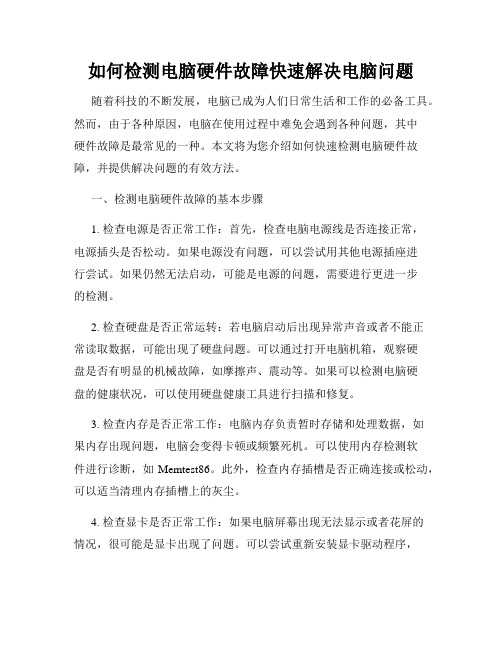
如何检测电脑硬件故障快速解决电脑问题随着科技的不断发展,电脑已成为人们日常生活和工作的必备工具。
然而,由于各种原因,电脑在使用过程中难免会遇到各种问题,其中硬件故障是最常见的一种。
本文将为您介绍如何快速检测电脑硬件故障,并提供解决问题的有效方法。
一、检测电脑硬件故障的基本步骤1. 检查电源是否正常工作:首先,检查电脑电源线是否连接正常,电源插头是否松动。
如果电源没有问题,可以尝试用其他电源插座进行尝试。
如果仍然无法启动,可能是电源的问题,需要进行更进一步的检测。
2. 检查硬盘是否正常运转:若电脑启动后出现异常声音或者不能正常读取数据,可能出现了硬盘问题。
可以通过打开电脑机箱,观察硬盘是否有明显的机械故障,如摩擦声、震动等。
如果可以检测电脑硬盘的健康状况,可以使用硬盘健康工具进行扫描和修复。
3. 检查内存是否正常工作:电脑内存负责暂时存储和处理数据,如果内存出现问题,电脑会变得卡顿或频繁死机。
可以使用内存检测软件进行诊断,如Memtest86。
此外,检查内存插槽是否正确连接或松动,可以适当清理内存插槽上的灰尘。
4. 检查显卡是否正常工作:如果电脑屏幕出现无法显示或者花屏的情况,很可能是显卡出现了问题。
可以尝试重新安装显卡驱动程序,或者使用其他显示器进行测试。
如果问题仍然存在,可能需要更换显卡。
5. 检查CPU是否正常工作:电脑频繁死机或者出现CPU温度过高的提示,可能是CPU出现了问题。
可以使用CPU温度检测软件进行检测,如Core Temp。
另外,检查CPU风扇是否正常运转,清理尘埃,确保散热正常。
二、快速解决电脑硬件故障的方法1. 更新驱动程序:驱动程序是硬件设备正常工作的关键,如果驱动程序过时或者不兼容,会导致设备出现问题。
可以通过设备管理器或者厂商官网下载并安装最新的驱动程序。
2. 清洁内部硬件:如果电脑长时间使用会积聚灰尘,导致散热不良,甚至引发硬件故障。
定期清洁内部硬件,可以使用专业的气压罐吹拂内部尘埃,特别是风扇和散热器。
计算机硬件故障诊断和处理的常用方法

计算机硬件故障诊断和处理的常用方法
计算机硬件故障诊断和处理的常用方法包括以下几种:
1. 观察法:通过观察计算机的外观、部件和连接线,检查是否有明显的损坏或异常情况,例如烧焦、断裂、松动等。
2. 听诊法:通过听取计算机运行时的声音,判断是否有异常响动或杂音,例如风扇噪音、硬盘读写声音等。
3. 触摸法:通过触摸关键部件的表面,检查是否有过热、震动、松动等现象,例如CPU散热器、显卡芯片、硬盘等。
4. 替换法:通过替换可能存在故障的部件,判断是否存在硬件故障。
可以逐一替换可能的故障部件,直到找到问题所在。
5. 最小系统法:将计算机硬件配置最小化,只保留最基本的部件,例如CPU、主板、内存和电源,然后逐步添加其他部件,以确定是否存在硬件故障。
6. 诊断程序法:使用专业的硬件诊断软件,对计算机硬件进行全面检测,以确定是否存在故障。
7. 综合分析法:结合以上方法,综合考虑各种因素,包括硬件配置、使用环境、使用情况等,进行全面分析和判断,以确定是否存在硬件故障。
以上方法可以帮助您诊断和解决计算机硬件故障,但请注意,处理硬件故障需要一定的技术和经验,如果您不确定自己的能力,请寻求专业人士的帮助。
电脑硬件检查方法

电脑硬件检查方法包括以下几种:
观察法:通过看、听、摸、闻等方式检查电脑硬件的外观和运行状态。
具体包括观察是否有火花、插件是否松动、元器件是否接触不良、电容是否爆浆或鼓起;听电脑是否有异常声音,特别是软硬盘驱动器的声音是否正常;摸有关元件是否过热;闻闻是否有异味,如焦味、臭味等。
测量法:使用万用表等工具测量电脑硬件的特征参量,例如电阻、电流、电压等,分析其是否正常。
最小系统法:将电脑运行时所需的最小环境搭建起来,观察电脑是否能启动,以判断故障是否出现在未加载的部件上。
交换法:将相同或相似的插卡、组件等互相交换,观察电脑运行状态的变化,判断故障的原因。
插拔法:将板卡拔出或插入电脑,检查故障是否出现在特定的板卡上。
清洁法:清洁电脑硬件上的灰尘,清洁主板、外设上的灰尘,以及更换相应的插槽位置或用橡皮擦去金手指表面的氧化层。
程序诊断法:利用电脑系统自带的开机自检程序、高级诊断程序等,对电脑硬件进行检测,通过显示错误信息,提供错误代码以及发出不同声响等方式,帮助用户判断故障的原因和位置。
排除病毒法:准备无病毒的启动盘、杀毒软件和磁盘修复软件等,以应对系统感染病毒或硬盘不能启动等故障现象。
比较法:用正确的参量(波形和电压)与有故障的电脑硬件的波形或电压及电阻值进行比较,检查哪一个组件的波形、电压、电阻与之不符,根据逻辑电路图逐级测量,用信号由逆求源的方法逐点检测、分析后确定诊故障位置。
怎样检测电脑硬件故障

怎样检测电脑硬件故障电脑硬件故障是常见的问题,在使用电脑过程中时常会出现各种故障,如蓝屏、死机、声音异常等。
及时检测和解决电脑硬件故障可避免进一步损坏和数据丢失。
本文将介绍几种常见的检测方法和步骤,帮助您准确判断和解决电脑硬件故障。
一、检查电脑外部设备和电源1.检查电脑外部设备:首先要确保所有外部设备都连接正确,如键盘、鼠标、显示器、音频设备等。
检查它们的接口是否松动或损坏,排除这些设备引起的问题。
2.检查电源:检查电源线是否连接牢固,是否有过热情况。
如果使用的是插座,检查插座是否正常工作。
使用电池供电的笔记本电脑,检查电池是否损坏或已耗尽。
二、运行硬件诊断工具1.操作系统自带的工具:大多数操作系统都自带了硬件诊断工具,比如Windows系统的“硬件和设备”诊断工具。
打开该工具后,按照提示进行测试,它能帮助您检测和解决很多硬件问题。
2.第三方硬件诊断工具:也可以使用第三方硬件诊断工具来进行全面的硬件检测。
有一些免费或付费的工具可以下载和使用,如MemTest86、PassMark、AIDA64等。
这些工具能够测试内存、硬盘、CPU和显卡等硬件性能,帮助您准确判断硬件故障。
三、检查硬件连接和线缆1.内部硬件连接:如果以上步骤没有解决问题,可能是硬件连接出现了问题。
关机并断开电源后,打开电脑机箱,仔细检查内部硬件的连接是否牢固,如内存条、显卡、硬盘等。
确保它们插入正确且紧固。
2.线缆连接:电脑内外部的线缆也要仔细检查,如数据线、电源线等。
确保各个接口插入正确且稳固。
若发现线缆损坏或接口松动,及时更换或修复。
四、温度和电压监测1.温度监测:电脑硬件工作时会产生热量,过高的温度可能导致硬件故障。
可以使用软件监测硬件的温度情况,如专业的硬件监控软件HWMonitor、SpeedFan等。
如果发现温度过高,可以清洁内部灰尘,增加风扇的散热效果,或更换散热器。
2.电压监测:电源电压异常也可能导致硬件故障。
可以使用专业的电压检测仪来检测电源的输出电压是否在正常范围内。
电脑硬件故障排查方法

电脑硬件故障排查方法电脑在我们日常生活中扮演着重要的角色,但是随着使用时间的增长,硬件故障也会逐渐出现。
当电脑出现故障时,我们应该如何进行排查呢?本文将介绍一些常见的电脑硬件故障排查方法,帮助读者解决电脑故障问题。
1. 检查电源问题电脑无法开机或者突然关机是常见的问题,首先要检查电源是否正常。
可以尝试更换电源插座,检查电源线是否接触良好。
如果电源灯没有亮起,可能是电源故障,需要更换电源。
2. 检查硬盘问题硬盘是电脑存储数据的重要组件,当电脑出现无法启动或者启动速度变慢的情况时,可能是硬盘故障。
可以通过打开电脑机箱,检查硬盘连接线是否松动。
如果硬盘发出异常声音,可能是硬盘损坏,需要更换硬盘。
3. 检查内存问题内存是电脑运行程序的重要组件,当电脑出现频繁死机或者蓝屏的情况时,可能是内存故障。
可以通过打开电脑机箱,检查内存条是否插好。
如果有多个内存条,可以尝试单独插入每个内存条,逐个排查是否有故障内存。
4. 检查显卡问题显卡是电脑显示图像的重要组件,当电脑出现无法显示画面或者显示画面异常的情况时,可能是显卡故障。
可以通过打开电脑机箱,检查显卡是否插好。
如果有独立显卡,可以尝试拔下独立显卡,使用主板集成显卡进行测试。
5. 检查散热问题电脑长时间使用会产生大量热量,如果散热不良,可能导致电脑出现性能下降或者死机的情况。
可以通过打开电脑机箱,检查风扇是否转动正常,清理积尘。
如果需要更好的散热效果,可以考虑更换散热器或者添加风扇。
6. 检查主板问题主板是电脑各个硬件组件的连接中枢,当电脑出现无法开机或者各种硬件故障时,可能是主板故障。
可以通过检查主板上的电容是否鼓胀、电路是否烧毁等方式,初步判断主板是否有问题。
如果怀疑主板故障,建议找专业人士进行更详细的检测。
7. 检查外设问题有时候电脑故障可能并非硬件本身的问题,而是外设引起的。
可以尝试断开所有外设,逐个重新连接测试。
如果发现某个外设引起了问题,可以尝试更换或者修复该外设。
五个常见的电脑硬件故障排查方法

五个常见的电脑硬件故障排查方法电脑硬件故障是使用电脑时常常遇到的问题,它们会导致电脑无法正常运行,影响我们的工作和生活。
本文将介绍五个常见的电脑硬件故障排查方法,帮助读者解决这些问题。
一、电脑无法启动电脑无法启动可能是由于电源故障或者硬件连接问题导致的。
首先,检查电脑是否接通电源,并确保电源插头插紧。
其次,检查电源线是否有损坏,如果有损坏要及时更换。
如果电源已经正常工作,那么可以尝试拔下电脑内部的硬件,一张一张地重新插上,以确定是否是硬件连接问题导致的无法启动。
二、电脑噪音过大电脑噪音过大可能是由于风扇故障或硬件松动引起的。
首先,打开电脑机箱,检查风扇是否安装正确,并清理风扇上的灰尘。
如果风扇工作不正常,需要及时更换。
此外,也要确保硬件安装牢固,没有松动或者摩擦的现象。
如果以上方法无法解决噪音问题,可能需要请专业人员进行进一步排查。
三、电脑死机或重启电脑死机或重启有时是由于硬件故障引起的。
首先,检查电脑的内存条是否插紧,如果松动需要重新插上。
其次,如果有多块内存条,尝试单独插入每一块内存条来排除是否是内存问题。
另外,可能还需要检查电脑的硬盘是否正常运行,可以通过磁盘检查软件来扫描并修复可能存在的硬盘问题。
四、无法拷贝文件无法拷贝文件可能是由于硬盘问题或者文件系统问题导致的。
首先,可以尝试将文件拷贝到不同的硬盘或者其他存储设备上,以确定是否是硬盘问题。
如果是硬盘问题,可能需要更换硬盘或者进行修复。
其次,可以尝试使用磁盘检查工具来扫描并修复文件系统问题,以解决无法拷贝文件的情况。
五、显示器无法正常显示显示器无法正常显示可能是由于连接问题或者显卡故障导致的。
首先,检查显示器与电脑的连接是否牢固,确保信号线插紧。
其次,可以尝试使用另一根信号线来排除信号线的问题。
如果以上方法无法解决问题,可以尝试更换显卡,并更新显卡驱动程序。
总结:电脑硬件故障是常见的问题,会影响我们的工作和生活。
通过本文介绍的五个常见的电脑硬件故障排查方法,我们可以快速定位并解决这些问题。
计算机硬件故障排查的步骤和方法

计算机硬件故障排查的步骤和方法计算机硬件故障经常会导致系统运行不正常或无法启动,给用户带来困扰。
在遇到这种情况时,准确排查故障并找到解决方法是非常重要的。
本文将介绍计算机硬件故障排查的步骤和方法,帮助读者解决问题。
一、了解常见硬件问题在开始排查之前,了解一些常见的硬件问题是很有帮助的。
这些常见问题可能包括:电源问题、内存故障、硬盘问题、显示器问题等。
明确这些问题的特征和表现,可以加快诊断过程并找到解决方案。
二、准备检查工具和设备在开始排查之前,确保准备好必要的工具和设备,这样可以更有效地进行硬件故障排查。
以下是一些常用的工具和设备:1. 螺丝刀:用于拆卸电脑外壳,检查硬件组件。
2. 多用途测试仪:用于测试电源、电压、温度等参数。
3. 清洁工具:如喷气罐、软刷等,用于清除灰尘和脏污。
4. 备用硬件:例如备用电源、内存、硬盘等,用于替换故障的硬件。
三、检查电源问题电源问题是导致计算机无法开机的常见原因之一。
为了排除电源问题,可以按照以下步骤进行检查:1. 确保电源插座正常工作,并检查电源线是否连接牢固。
2. 检查电源开关是否打开,以及电源指示灯是否亮起。
3. 使用测试仪确认电源输出的电压是否正常。
如果电源出现问题,可能需要更换或修理电源。
四、排查内存故障内存故障也是常见的硬件问题之一,它可能会导致计算机运行变慢或系统崩溃。
为了排查内存问题,可以按照以下步骤进行检查:1. 关闭计算机,断开电源,并打开机箱。
2. 将内存条取出,并重新插入插槽中,确保插入牢固。
3. 如果有多个内存条,可以尝试单独测试每个内存条,确认是否有故障。
4. 运行内存测试软件,如Memtest86,检查内存是否出现错误。
如果内存故障,可能需要更换故障的内存条。
五、处理硬盘问题硬盘问题可能会导致数据丢失或无法启动操作系统。
为了解决硬盘问题,可以按照以下步骤进行排查:1. 检查硬盘连接是否牢固,重新连接数据和电源线缆。
2. 运行硬盘测试工具,如CrystalDiskInfo,检查硬盘的健康状态。
- 1、下载文档前请自行甄别文档内容的完整性,平台不提供额外的编辑、内容补充、找答案等附加服务。
- 2、"仅部分预览"的文档,不可在线预览部分如存在完整性等问题,可反馈申请退款(可完整预览的文档不适用该条件!)。
- 3、如文档侵犯您的权益,请联系客服反馈,我们会尽快为您处理(人工客服工作时间:9:00-18:30)。
硬件故障的几种简单检查方法
一、首先确定你的电源已经打开、所有的连线全部连接到位。
二、把你的板卡全部检查一遍,以防因接触不良或板卡未完全插入插槽中而造成的系统无法启动,这种现象多见于机箱清洁,搬动后。
如果你的板卡金手指有氧化现象也可能造成接触不良,遇到这种情况中需用橡皮插试金手指后再插入槽内即可。
有时在出现问题后把你的设备换一个插槽再使用也许会有意想不到的收获。
三、跳线设置不正确,超频过度也是引起故障的一个重要原因,过度的超频可能会造成其它部件的损坏,出现这种情况只要把你的CPU降回原频率即可,如果故障依旧的话可以继续用下面的方法检查。
四、替换法是电脑故障检查的一种最常用的方法,简单的说也就是把你怀疑故障原因最大的部件换下来,插到其它的机器上开机测试。
如果故障依旧,就说明故障原因就在你换下的那个部件上。
你也可以把你的系统中只留下CPU、主板、显卡、内存组成一个最小系统,然后开机,如果可以出现启动画面的话就可以认为是声卡、硬盘、光驱等发生故障,可替换后开机再试。
如仍末见启动画面的话,就应把重点放在CPU、内存、主板、显卡上面,可把这些部件再拿到好机器上试验,一般用这种方法查过的机器可以找到问题的所在。
五、如果你的系统在开机时出现的为非致命错误时,有时电脑的带电自检程序会通过PC喇叭发出不同的警示音,以帮助你找到问题所在的部位,但这里要注意的是在很多时候故障很可能是由相关部件引起的,所以也要多注意一下相关部件的检查。
不同的BIOS有不同的警示音,下面就主流的AWARD BIOS、AME BIOS简单介绍一下。
AW ARD BIOS
1短系统正常启动
2短为常规错误,可以进入CMOS更改不正确的设置即可
1长2短RAM或主板出错,可把检查的重点放在内存或主板上1长2短显示器或显卡错误
1长3短键盘控制错误、检查主板
1长9短主板上的FLASH RAM或EPROM错误,BIOS损坏,更换FLASH RMA
长声不断内存条末插或损坏,可重插或更换内存条
不停的响电源、显示器没有和显卡连接好,检查一下各连接插头重复短响电源故障
AMI BIOS
1短内存刷新失败,主板内存刷新电路故障,可以尝试更换内存条
2短奇偶校验错误,第一个64K内存芯片出现奇偶校验故障,可在CMOS设置中将内存的ECC校验设为关闭
3短基本64K内存失败,内存芯片检查失败,可以尝试更换内存条
4短时钟出错,主板上的TIMERI定时器不工作
5短CPU故障,检查你的CPU
6短A20门故障,键盘控制器包含A20门开关故障
7短CPU例外中断错误,主板上的CPU产生一个例外中断,不能切换列保护模式
8短显示内存错误,显卡上无显示内存或显示内存错误、更换显卡或显存
9短ROM检查失败,ROM校验和值与BIOS中记录值不一样
10短CMOS寄存器读、写错误,CMOS RAM中的SHUTDOWM寄存器故障
11短CACHE错误、外部CACAHE损坏,外部CACHE故障
1长3短内存错误,内存损坏,更换即可
1长8短显示测试错误,显示器数据线没有插好或显卡没插好
六、如果你的电脑经常莫明其妙的重启,或是无缘无故的无法启动,而你所在地区的电压又经常不稳的话,不妨为你的机器加一台UPS,也许可以收到一个意外的惊喜。
